Přenášení souborů mezi Androidem a Windows 11 přes Bluetooth

Návod, jak odesílat nebo přijímat soubory mezi zařízením Microsoft Windows 10 a Android zařízením pomocí Bluetooth souborového přenosu
WhatsApp je jedním z hlavních způsobů, jak lidé zůstávají v kontaktu s rodinou a přáteli. Ale jsou chvíle, kdy se zdá, že jedna osoba neví, kdy je konverzace u konce, a nepřestane vám posílat zprávy.
Chcete-li mít zprávy uživatele pod kontrolou, WhatsApp vám nabízí dvě možnosti: Ztlumení a blokování. Jedna možnost je závažnější než druhá, takže znalost rozdílu mezi nimi je zásadní, abyste si náhodou nezvolili závažnější možnost.
Ztlumit někoho na WhatsApp je nejhezčí způsob, jak si od něj odpočinout. Když někoho ztlumíte na WhatsApp, bude vám stále moci posílat zprávy, vidět váš stav/naposledy online a váš profilový obrázek.
Co se stane, je, že od osoby, která vám poslala zprávu, nedostanete žádné upozornění, ať už zvukem nebo vibrací. Zprávy této osoby uvidíte, pouze když otevřete WhatsApp. Budete vědět, kterou osobu jste ztlumili, protože bude mít ikonu přeškrtnutého reproduktoru.
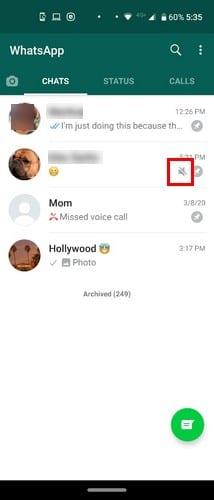
Mějte na paměti, že když někoho ztlumíte, budete stále dostávat upozornění, když odešle zprávu ve skupině. Bude to, jako byste je nikdy neztlumili.
Když vám pošlou přímou zprávu, neobdržíte žádný typ upozornění. Osoba, kterou jste ztlumili, neobdrží zprávu, která by jí dala vědět, že byla ztlumena, pro případ, že byste se toho obávali.
Nyní, když víte, co se stane, když někoho ztlumíte na WhatsApp, možná budete chtít projít tímto nápadem. Chcete-li některé ztlumit, dlouze stiskněte konverzaci a klepněte na ikonu přeškrtnutého reproduktoru.
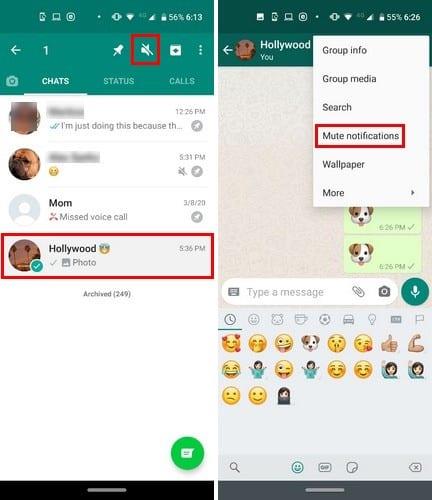
Pokud jste konverzaci archivovali, najděte konverzaci dané osoby buď zadáním jejího jména do možnosti vyhledávání, nebo způsobem, jakým obvykle jakoukoli konverzaci najdete.
Jakmile najdete konverzaci, otevřete ji a klepněte na tři tečky vpravo nahoře. Klepnutím na možnost Ztlumit konverzaci dokončíte věci. Pokud budete někdy chtít dotyčné osobě zapnout zvuk, postupujte přesně podle těchto kroků a vyberte možnost zapnout zvuk.
Když někoho zablokujete na WhatsApp, věci budou trochu vážnější. Zablokování někoho znamená, že neuvidíte žádnou zprávu, kterou vám tato osoba pošle.
Neobdržíte žádný typ upozornění, že se vás uživatel pokoušel kontaktovat. Osoba, kterou jste zablokovali, neuvidí, jak jste byli naposledy online, ani pokud jste online.
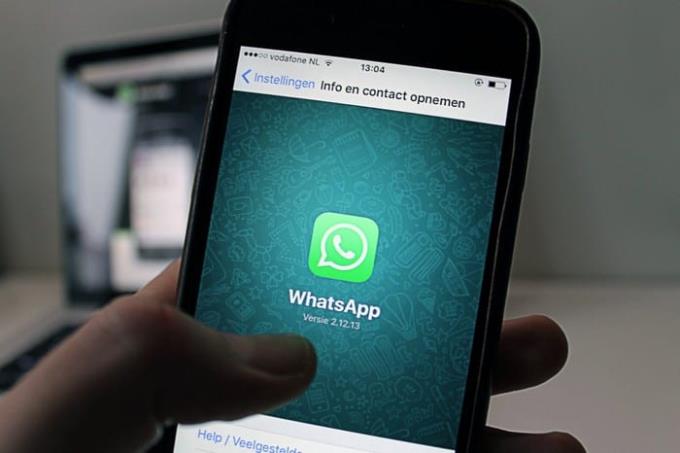
Také neuvidíte věci jako:
Pokud se vám tento uživatel pokusí zavolat, hovor neproběhne. Dříve nebo později se uživatel dozví, že se něco děje, protože zprávy, které vám pošlou, budou mít za následek pouze jedno zaškrtnutí, nikoli dvě.
Jedno zaškrtnutí znamená, že zpráva byla odeslána, ale dvě znamenají, že ji druhá osoba přijala. Tato osoba také neuvidí vaši profilovou fotku.
Pokud jste vy a osoba, kterou jste zablokovali, ve skupině, bude i nadále moci vidět vše, co zveřejníte, a naopak. Osoba, kterou jste zablokovali, se bude stále zobrazovat ve vašem seznamu kontaktů. Pokud jej chcete nechat úplně zmizet, musíte je odstranit z kontaktů vašeho zařízení.
Pokud vám může být jedno, jak ten druhý snáší zablokování a chcete si s tím projít, tady je návod, jak to udělat. Chcete-li někoho zablokovat, přejděte na tuto konverzaci klepnutím na tři tečky vpravo nahoře a přejděte na Více > Blokovat.
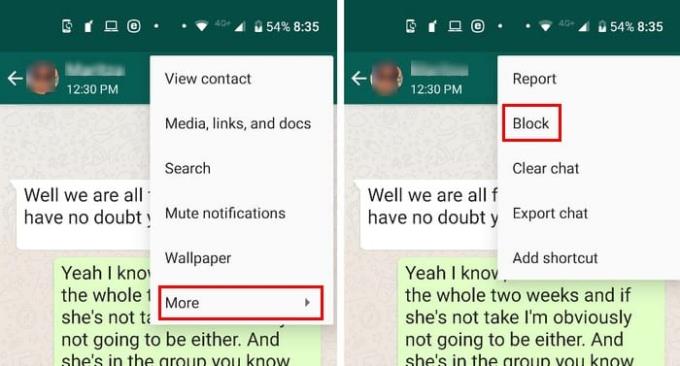
V tomto okamžiku uvidíte okno se třemi možnostmi:
Blok
zrušení
Nahlásit a zablokovat
Pokud někdy změníte názor a budete chtít tuto osobu odblokovat, postupujte podle stejných kroků a vyberte možnost Odblokovat.
Jak můžete vidět, ztlumení a zablokování někoho na WhatsApp má různé důsledky. Je na vás, jaký druh trestu si daná osoba zaslouží. Budete tohoto uživatele ztlumit nebo blokovat? Dejte mi vědět v komentářích níže.
Návod, jak odesílat nebo přijímat soubory mezi zařízením Microsoft Windows 10 a Android zařízením pomocí Bluetooth souborového přenosu
Mnoho modelů telefonů Samsung, včetně Galaxy S21, má problémy s Wi-Fi voláním. Instalace aplikace VoWiFi může problém vyřešit.
Máte Amazon Fire a přejete si nainstalovat Google Chrome? Naučte se, jak nainstalovat Google Chrome pomocí APK souboru na Kindle zařízeních.
Chcete organizovat systém záložek na tabletu Amazon Fire? Přečtěte si tento článek a naučte se, jak přidávat, mazat a editovat záložky nyní!
Návod, který vás provede tím, jak aktivovat možnosti vývojáře a USB ladění na tabletu Samsung Galaxy Tab S7.
Hledáte návod, jak vymazat data prohlížení, historii, mezipaměť a cookies v Amazon Fire? Tento průvodce vysvětluje všechny osvědčené metody srozumitelným jazykem.
Máte problém s tím, že se váš Amazon Fire tablet nezapne? Přečtěte si tento článek a objevte podrobné metody, jak tento problém vyřešit.
Je těžké zpochybnit popularitu Fitbitu, protože společnost poskytuje pravděpodobně nejlepší fitness trackery nebo smartwatches pro uživatele Androidu i iOSu.
Příběhy na Facebooku mohou být zábavné na vytváření. Zde je návod, jak vytvořit příběh na vašem zařízení Android a počítači.
Vyřešte problém, kdy se Samsung Galaxy Tab A zasekl na černé obrazovce a nezapne se.








